苹果手机怎么编写word
在苹果手机上使用微软Word应用编写文档:1.下载并打开Microsoft Word应用;2.登录微软账户;3.点击“+”新建文档或打开现有文件;4.支持文字/格式编辑及云存储,也可用Pages(导出为.docx格式)、WPS Office或通过iCloud网页版操作,需注意Office功能需订阅使用。
苹果手机编写Word文档详细指南

在移动办公的场景中,使用苹果手机(iPhone)处理Word文档已成为常见需求,无论是学生、职场人士还是自由职业者,都可能需要在手机上快速编辑、保存或分享文档,以下将详细介绍如何在iPhone上编写Word文档,涵盖多种方法、工具及操作技巧,帮助用户高效完成任务。
使用苹果原生应用:Pages
苹果自带的Pages应用是免费的文档处理工具,支持创建和编辑Word格式(.docx)的文档,并能导出为兼容格式。
创建新文档
- 步骤1:打开Pages应用,点击右下角“+”按钮,选择“新建文档”。
- 步骤2:从模板库中选择“空白”或预设模板(如报告、简历等)。
- 步骤3:输入文本内容,可通过工具栏调整字体、段落格式或插入图片、表格等。
导出为Word格式
- 点击右上角“…”图标 → 选择“导出” → 点击“Word” → 选择.docx格式 → 通过邮件、AirDrop或其他应用分享。
优势与限制
| 优点 | 缺点 |
|---|---|
| 免费使用,无广告 | 部分复杂格式(如分栏、页眉页脚)支持有限 |
| 与iCloud自动同步 | 协作功能需依赖苹果生态(如iCloud账户) |
安装Microsoft Word应用
微软官方的Word应用功能强大,适合需要深度编辑或与他人协作的用户。
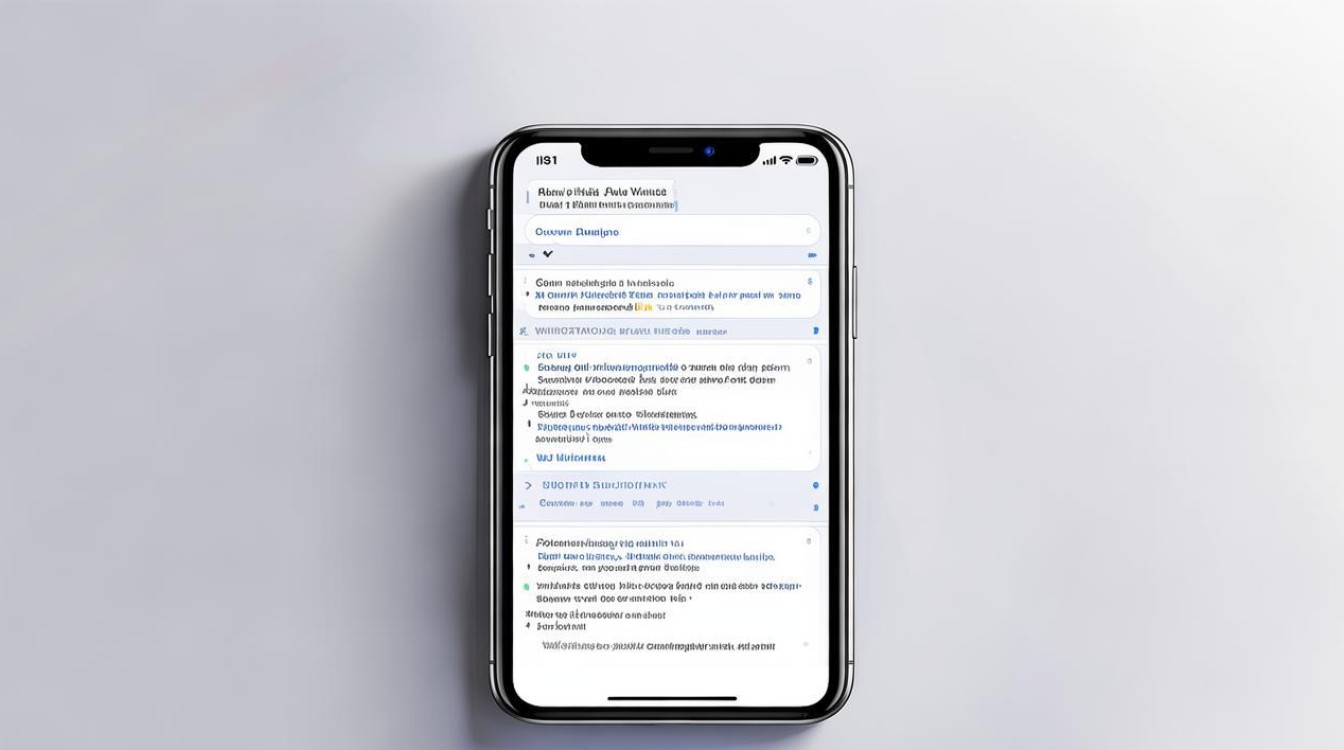
下载与登录
- 从App Store下载“Microsoft Word”应用,使用微软账户登录(免费账户可使用基础功能,高级功能需订阅Office 365)。
创建与编辑文档
- 新建文档:点击“新建”按钮,选择空白文档或模板。
- 格式调整:支持字体样式、段落间距、表格插入、图表制作等。
- 协作功能:点击“共享”按钮,可添加他人共同编辑(需对方有微软账户)。
保存与同步
- 文档默认保存至OneDrive云端,支持跨设备同步,也可导出到本地或第三方云盘(如Google Drive、Dropbox)。
使用技巧
- 语音输入:长按键盘麦克风图标,支持语音转文字。
- 离线编辑:提前在OneDrive中标记文件为“离线可用”,可在无网络时编辑。
第三方应用替代方案
如果用户不希望使用微软或苹果工具,可选择以下第三方应用:
Google Docs
- 特点:免费、在线协作强,需搭配Google账户。
- 操作流程:通过浏览器或Google Drive应用访问 → 新建Google文档 → 导出为.docx格式。
WPS Office
- 特点:支持Word/PPT/Excel,免费版含广告。
- 功能亮点:内置PDF转换、模板库丰富,适合轻度用户。
操作注意事项与常见问题
- 格式兼容性:不同工具导出的.docx文件可能在排版上有细微差异,建议最终用Word应用检查。
- 云存储设置:确保文档实时保存至云端,避免手机丢失或故障导致数据损失。
- 键盘效率:外接蓝牙键盘或使用iPhone的快速输入手势(如双指拖动光标)可提升打字速度。
对比表格:不同工具的核心差异
| 工具 | 费用 | 格式兼容性 | 协作功能 | 特色功能 |
|---|---|---|---|---|
| Pages | 免费 | 高(需导出) | 仅iCloud用户 | 简洁设计,适合苹果生态 |
| Microsoft Word | 免费/订阅制 | 完美兼容 | 支持多人协作 | 高级排版,语音输入 |
| Google Docs | 免费 | 高(在线编辑) | 实时协作 | 跨平台同步,无需安装 |
| WPS Office | 免费(含广告) | 较高 | 基础协作 | 多格式支持,模板丰富 |
相关问答FAQs
Q1:有没有完全免费的方案在iPhone上编辑Word文档?
A1:是的,苹果的Pages应用完全免费,支持导出为Word格式;Google Docs和WPS Office免费版也可满足基础需求,但部分高级功能需付费。
Q2:多人协作编辑Word文档时,如何保证实时同步?
A2:推荐使用Microsoft Word或Google Docs,两者均支持实时协作:Word通过“共享”链接邀请他人,Google Docs则直接生成共享链接,所有修改会即时保存至云端,需注意所有参与者需登录对应账户(微软或谷歌)。
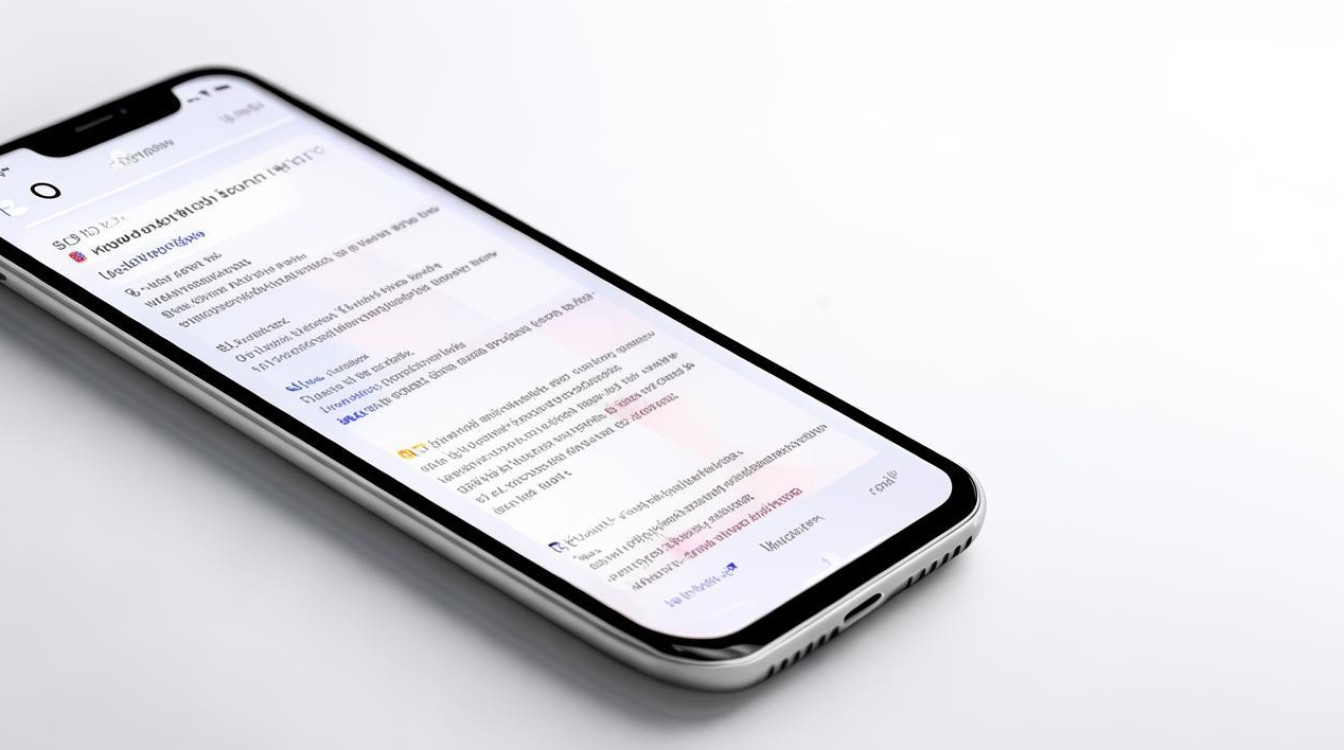
版权声明:本文由环云手机汇 - 聚焦全球新机与行业动态!发布,如需转载请注明出处。



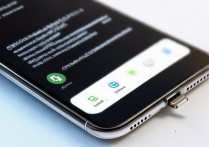






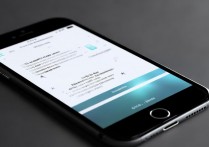

 冀ICP备2021017634号-5
冀ICP备2021017634号-5
 冀公网安备13062802000102号
冀公网安备13062802000102号